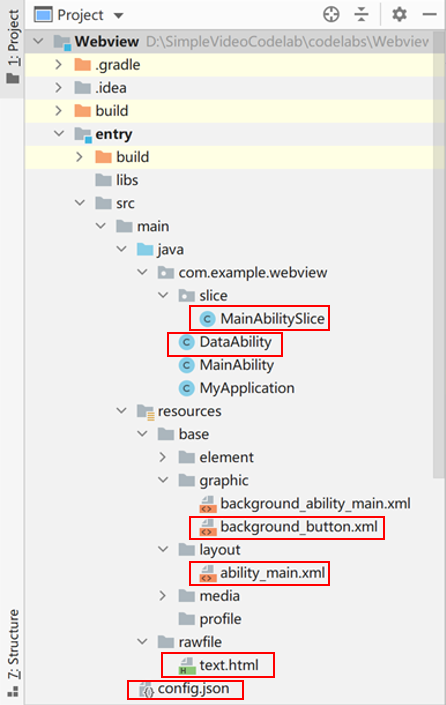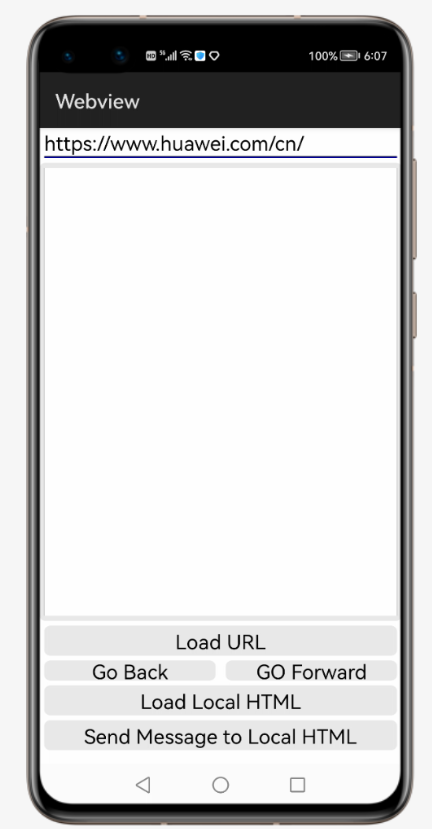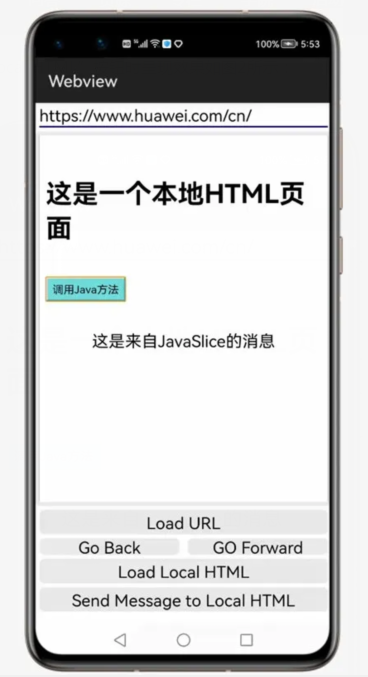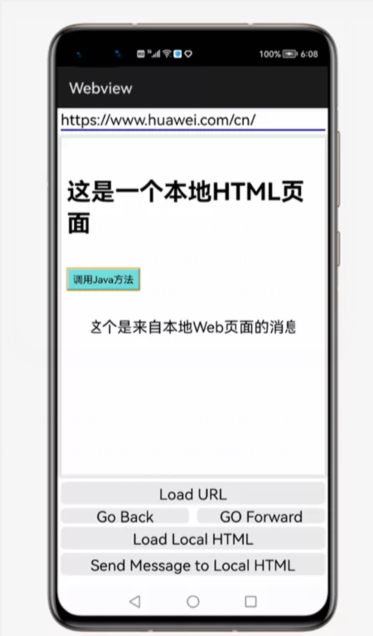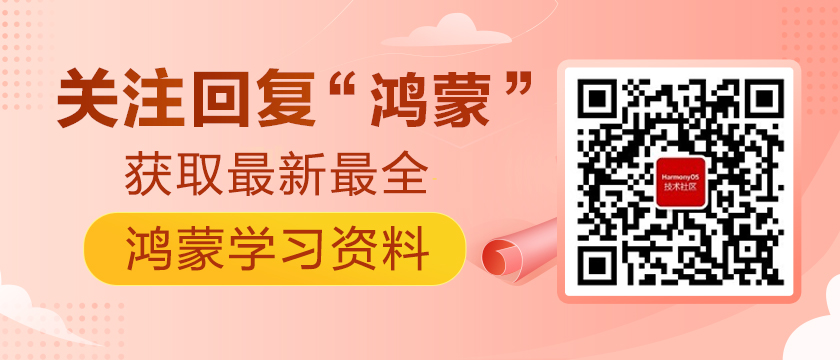现在很多APP里都内置了Web页面(比如社交APP、新闻浏览类APP),即从APP中跳转到网络Web页面或本地Web页面,这种方法便于扩展APP应用体验和更新维护内置Web页面。在HarmonyOS中,开发者可以通过WebView组件实现上述功能。
WebView组件可用于加载网页内容、获取页面详细信息和控制页面跳转,并实现APP应用与内置Web页面间的交互和通信。
本期Codelab我们将用一个Demo来详细介绍WebView组件的使用,包括UI界面的创建、WebView组件创建、Web页面加载方式、APP应用与Web页面间的交互与通信四个方面内容。
在开始敲代码之前,开发者们需要先下载安装Huawei DevEco Studio,可参照官网的指南进行操作:
·Huawei DevEco Studio安装指南:
https://developer.harmonyos.com/cn/docs/documentation/doc-guides/software_install-0000001053582415
接下来我们来解析本次Demo的代码结构,方便大家做一个初步的了解:
● MainAbilitySlice文件
“MainAbilitySlice”文件在slice文件夹中,主要用于实现Demo逻辑,包括获取WebView对象,加载页面和实现Web页面间的通信及交互。
● DataAbility文件
“DataAbility”文件主要是通过DataAbility访问WebView加载的本地文件。
● background_button.xml文件
“background_button.xml”文件在graphic文件夹中,主要用于实现Demo中按钮的背景设置。
● ability_main.xml文件
“ability_main.xml”文件在layout文件夹中,主要实现WebView组件的创建,同时也进行诸如文本输入框和按钮等其他UI界面内容的创建。
● text.html文件
“text.html”文件在rawfile文件夹中,是新增本地Web页面的HTML文件,用于模拟WebView需要加载的本地Web页面。
● config.json文件
config.json文件是工程相关配置文件,这里主要用于添加WebView加载Web页面所需的网络权限申请和DataAbility的声明。
了解完基本的代码结构,我们正式进入WebView组件的使用。
UI页面的创建
我们先来创建一个UI界面(如图1 Demo的UI界面),该界面将包含:
◆ TextField组件,用于接收用户输入的网址信息,本Demo中默认网址为
https://www.huawei.com/cn/;
◆ WebView组件,本Demo的重点组件,我们将在“WebView组件创建”中详细描述;
◆ Button组件,即按钮组件,本次Demo主界面中涉及5个按钮组件将实现以下功能:加载Web页面(Load URL)、Web网页向后预览(Go Back)、向前浏览(GO Forward)、加载本地HTML页面(Load Local HTML)和给本地网页发信息(Send Message to Local HTML)。
WebView组件创建
WebView派生于通用组件Component,包含基本组件的所有功能,可以像普通组件一样使用。也就是说,WebView组件同样可以采用XML形式和代码形式创建,本次Demo使用的是XML形式:
1. 在"ability_main.xml"文件中创建WebView,示例代码如下:
- <ohos.agp.components.webengine.WebView
- ohos:id="$+id:webview"
- ohos:height="match_parent"
- ohos:width="match_parent">
- </WebView>
2.在"slice/MainAbilitySlice.java"文件中通过如下方式获取WebView对象,示例代码如下:
- WebView webview = (WebView)
- findComponentById(ResourceTable.Id_webview);
当然,开发者也可以使用代码形式创建,详情请参考官网:
https://developer.harmonyos.com/cn/docs/documentation/doc-guides/ui-java-component-webview-0000001092715158
Web页面加载
WebView如何加载网络Web页面和本地Web页面呢?接下来我们将分别进行介绍。
1.WebView加载网络Web页面
加载网络Web页面需要申请网络权限ohos.permission.INTERNET。
我们在config.json中添加如下代码进行申请:
- module": {
- ……
- "reqPermissions": [
- {
- "name": "ohos.permission.INTERNET"
- }
- ]
- }
完成网络申请后,在"MainAbilitySlice.java"文件中通过webview.load(String url)方法访问具体的网络Web页面,通过WebConfig类对WebView组件进行配置,示例代码如下:
- WebConfig webConfig = webview.getWebConfig();
- // WebView加载URL,其中urlTextField为输入URL的TextField组件
- webview.load(urlTextField.getText());
在Web页面进行链接跳转时,WebView默认会打开目标网址,通过WebAgent对象可以捕获该行为,这里仅使用isNeedLoadUrl根据当前WebView请求检查是否加载请求,当URL以"http:"或"https:"开头,则执行加载,示例代码如下:
- webview.setWebAgent(new WebAgent() {
- @Override
- public boolean isNeedLoadUrl(WebView webView, ResourceRequest request) {
- if (request == null || request.getRequestUrl() == null) {
- LogUtil.info(TAG,"WebAgent isNeedLoadUrl:request is null.");
- return false;
- }
- String url = request.getRequestUrl().toString();
- if (url.startsWith("http:") || url.startsWith("https:")) {
- webView.load(url);
- return false;
- } else {
- return super.isNeedLoadUrl(webView, request);
- }
- }
- });
除此之外,WebAgent对象还提供了相关的回调函数以观测页面状态的变更,如onLoadingPage、onPageLoaded、onError等方法,用于页面“开始加载”、“停止加载”、“加载错误”时的调用,详情可见官网WebAgent参考。
·官网:WebAgent参考
https://developer.harmonyos.com/cn/docs/documentation/doc-references/webagent-0000001078160526
同时,WebView提供Navigator类进行历史记录的浏览和处理,开发者可通过getNavigator()方法获取该类的对象,使用canGoBack()或canGoForward()方法检查是否可以向后或向前浏览,使用goBack()或goForward()方法实现向后或向前浏览,示例代码如下:
- Navigator navigator = webView.getNavigator();
- if (navigator.canGoBack()) {
- navigator.goBack();
- }
- if (navigator.canGoForward()) {
- navigator.goForward();
- }
2.WebView加载本地Web页面
出于安全考虑,WebView不支持直接通过File协议加载资源文件或本地文件。如开发者需实现相关业务,HarmonyOS提供两种方式:通过processResourceRequest方法访问文件和通过Data Ability访问文件。
在本Demo中,我们将重点讲述Data Ability访问文件的形式,大家可以通过官网了解processResourceRequest方法的实现~
·官网:加载资源文件或本地文件
https://developer.harmonyos.com/cn/docs/documentation/doc-guides/ui-java-component-webview-0000001092715158
本次Demo中,我们将自行创建一个HTML文件,放在"resources/rawfile/"目录下并将其命名为text.html。除了HTML文件常见的固定内容,我们还将在其中加入<button>标签,用于生成按钮“调用Java方法”和添加<script >插入一段JavaScript内容,示例代码如下:
- <!DOCTYPE html>
- <html>
- <meta charset="UTF-8">
- <title>本地html</title>
- <body onload="hello">
- <br>
- <h1 id="helloName">这是一个本地HTML页面</h1>
- <br>
- <button id="button" onclick="sendData()" style="background-color:#70DBDB;height:30px;">调用Java方法</button>
- <script type="text/javascript">
- …….// 省略部分为应用调用Web页面及/ Web页面调用应用内容,我们将在后续讲解
- </script>
- </body>
- </html>
创建完本地Web页面,我们来看看WebView如何通过DataAbility加载本地Web页面。如果不了解DataAbility的具体使用方法,可以参考官网链接。
·官网:DataAbility
https://developer.harmonyos.com/cn/docs/documentation/doc-guides/ability-data-concept-0000000000043058
1)我们新建一个DataAbility。注意使用DataAbility之前需要先完成声明,我们在"entry\src\main\config.json"中完成,示例代码如下:
- module": {
- ……
- "abilities": [
- {
- "name": "com.huawei.codelab.DataAbility",
- "type": "data",
- "uri": "dataability://com.huawei.codelab.DataAbility"
- }
- ]
- }
2)通过openRawFile(Uri uri, String mode)方法,完成WebView对本地Web页面的访问,示例代码如下:
- public class DataAbility extends Ability {
- ...
- @Override
- public RawFileDescriptor openRawFile(Uri uri, String mode) throws FileNotFoundException {
- if (uri == null) {;
- return super.openRawFile(uri, mode);
- }
- String path = uri.getEncodedPath();
- int splitIndex = path.indexOf('/', 1);
- String providerName = Uri.decode(path.substring(1, splitIndex));
- String rawFilePath = Uri.decode(path.substring(splitIndex + 1));
- RawFileDescriptor rawFileDescriptor = null;
- try {
- rawFileDescriptor = getResourceManager().getRawFileEntry(rawFilePath).openRawFileDescriptor();
- } catch (IOException e) {
- // 异常处理
- }
- return rawFileDescriptor;
- }
- }
3)在"slice/MainAbilitySlice.java"中声明需要访问的文件路径,通过webview.load(String url)方法加载本地Web页面,可以通过WebConfig类的对象对WebView访问DataAbility的能力进行配置,示例代码如下:
- private static final String URL_LOCAL = "dataability://com.huawei.codelab.DataAbility/resources/rawfile/test.html";
- // 配置是否支持访问DataAbility资源,默认为true
- webConfig.setDataAbilityPermit(true);
- webview.load(URL_LOCAL);
APP应用与Web页面间的通信与交互
APP应用和内置Web页面其实是相互独立的,彼此之间是相互隔断的,它们需要通过WebVeiw组件实现相互调用,来完成诸如获取信息、接收弹窗、关闭弹窗等功能。
这个时候需要APP应用和Web页面之间进行通信与交互,那具体是如何实现的,让我们以本地Web页面"text.html"为例来介绍一下。
首先我们需要对WebView组件中的WebConfig对象进行配置,使APP应用能与Web页面中的JavaScript脚本交互,在MainAbilitySlice中实现,示例代码如下:
- // 配置是否支持JavaScript,默认值为false
- webConfig.setJavaScriptPermit(true);
1.APP应用调用本地Web页面
我们先来介绍一下APP应用调用Web页面的情况。在" text.html"文件中编写callJS方法,待APP应用调用,示例代码如下
- <script type="text/javascript">
- // 应用调用Web页面
- function callJS(message) {
- alert(message);
- }
- </script>
在"slice/MainAbilitySlice.java"中实现APP应用对Web页面JavaScript的调用,示例代码如下:
- webview.executeJs("javascript:callJS('这是来自JavaSlice的消息')", msg -> {
- // 在这里处理Js方法的返回值
- });
当我们点击“Send Message to Local HTML”按钮时呈现效果如图2所示:
我们还可以通过setBrowserAgent方法设置自定义BrowserAgent对象,以观测JavaScript事件及通知等,通过复写onJsMessageShow方法来接管Web页面弹出Alert对话框的事件,示例代码如下:
- webview.setBrowserAgent(new BrowserAgent(this) {
- @Override
- public boolean onJsMessageShow(WebView webView, String url, String message, boolean isAlert, JsMessageResult result) {
- LogUtil.info(TAG,"BrowserAgent onJsMessageShow : " + message);
- if (isAlert) {
- // 将Web页面的alert对话框改为ToastDialog方式提示
- new ToastDialog(getApplicationContext()).setText(message).setAlignment(LayoutAlignment.CENTER).show();
- // 对弹框进行确认处理
- result.confirm();
- return true;
- } else {
- return super.onJsMessageShow(webView, url, message, isAlert, result);
- }
- }
- });
2.本地Web页面使用JavaScript调用App应用
在" text.html"中编写按钮,实现Web页面JavaScript对App应用的调用,示例代码如下:
- <body>
- ......
- <button id="button" onclick="sendData()" style="background-color:#70DBDB;height:30px;">调用Java方法</button>
- <script type="text/javascript">
- function sendData() {
- if (window.JsCallJava && window.JsCallJava.call) {
- // Web页面调用应用
- var rst = window.JsCallJava.call("这个是来自本地Web页面的消息");
- } else {
- alert('发送消息给WebviewSlice失败');
- }
- }
- </script>
- </body>
在"slice/MainAbilitySlice.java"中实现APP应用对JavaScript发起的调用的响应,示例代码如下:
- private static final String JS_NAME = "JsCallJava";
- webview.addJsCallback(JS_NAME, str -> {
- // 处理接收到的JavaScript发送来的消息,本教程通过ToastDialog提示确认收到Web页面发来的消息
- new ToastDialog(this).setText(str).setAlignment(LayoutAlignment.CENTER).show();
- // 返回给JavaScript
- return "Js Call Java Success";
- });
当" text.html"页面中的“调用Java方法”按钮被点击时,呈现效果如图3:
至此,我们通过一个Demo学习了如何使用WebView组件创建UI界面、Web页面加载方式、APP应用与Web页面间的通信及交互。当然以上只是基础操作,更多场景应用及创新需要开发者们的奇思妙想,期待你的脑洞大开~